Oříznutí stránek na Macu
UPDF umožňuje ořezávat stránky PDF jednotlivě nebo celé. Dává vám úplnou kontrolu nad ořezáváním, ať už chcete oříznout jednu stránku nebo celý dokument.
Zde je kompletní uživatelská příručka a možnosti oříznutí:
Otevřete soubor PDF v UPDF a klikněte na tlačítko „ Nástroje “. V panelu nástrojů vyberte „ Oříznout “.
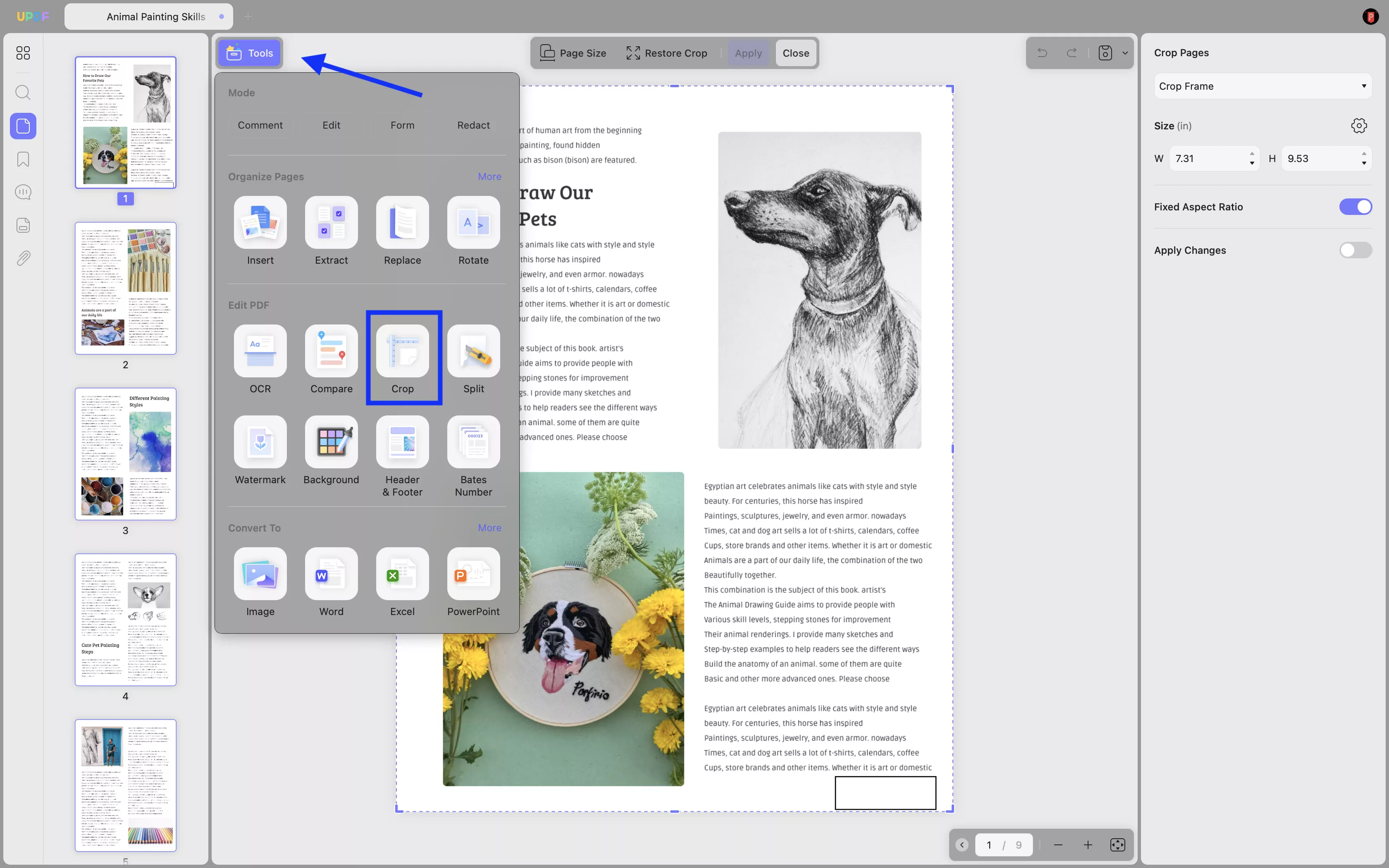
Ve funkci „ Oříznout stránky “ najdete následující kategorie:
Možnosti oříznutí
V pravém panelu nástrojů vyberte, zda chcete oříznout rámce nebo okraje . Poté můžete upravit oblast oříznutí přetažením fialového přerušovaného rámečku. Kliknutím na fialové tlačítko „ Oříznout “ použijete oříznutí.
Velikost oříznutého rámečku je také přizpůsobitelná. Tlačítka Pevný poměr stran a Použít změny lze také povolit nebo zakázat podle vašich požadavků.
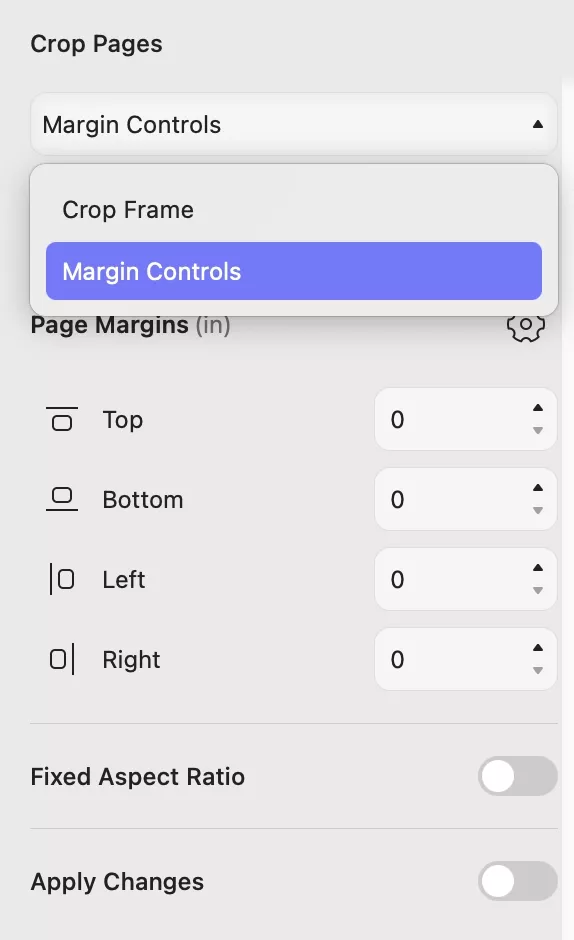
Použít změny
Pokud chcete oříznout pouze aktuální stránku, klikněte na tlačítko „ Oříznout “ v pravém horním rohu.
Pokud chcete provést podobné změny na vybraných stránkách, povolením funkce „ Použít změny “ můžete použít aktuální změny na vlastní rozsah stránek. Rozsahy vlastních stránek můžete také nastavit v rámci této funkce:
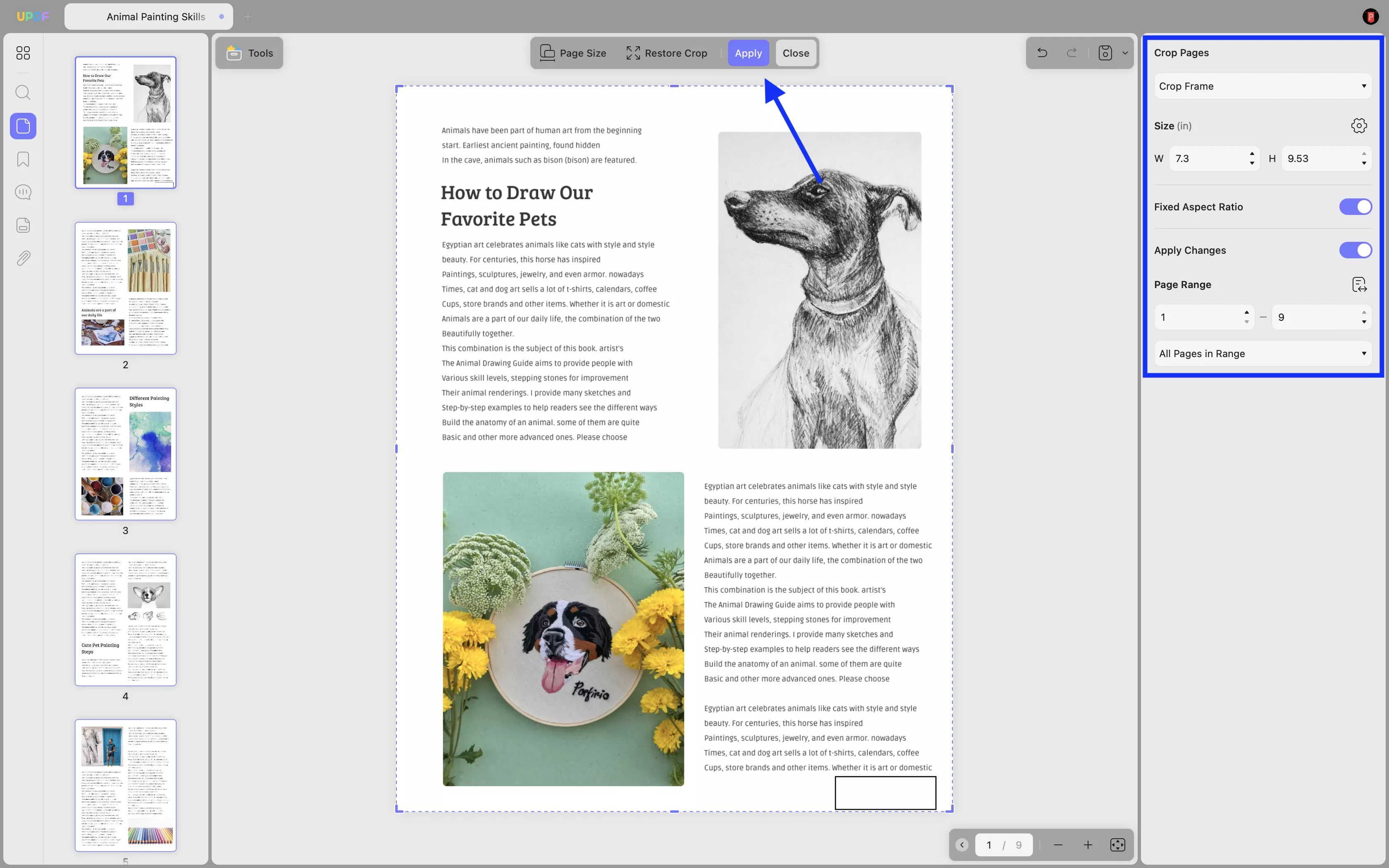
- Rozsah stránek : Můžete oříznout požadované stránky, včetně Všechny stránky, Stránky na výšku, Stránky na šířku nebo Vlastní stránky.
- Sudé nebo liché stránky : Můžete si také vybrat rozsahy stránek v sudých a lichých číslech.
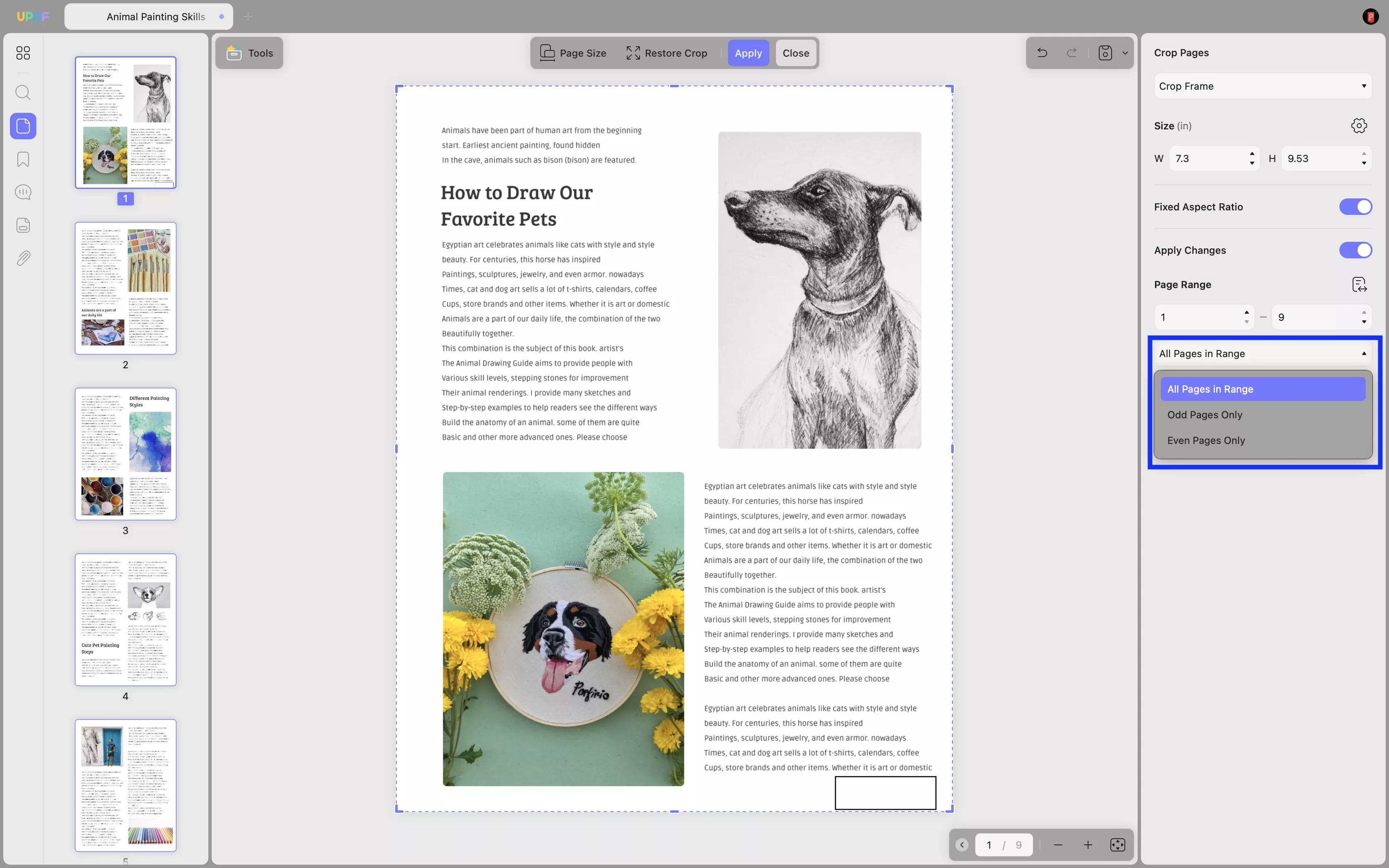
Obnovit oříznutí
Změny můžete obnovit kliknutím na tlačítko „ Obnovit oříznutí “ v horním panelu nástrojů.
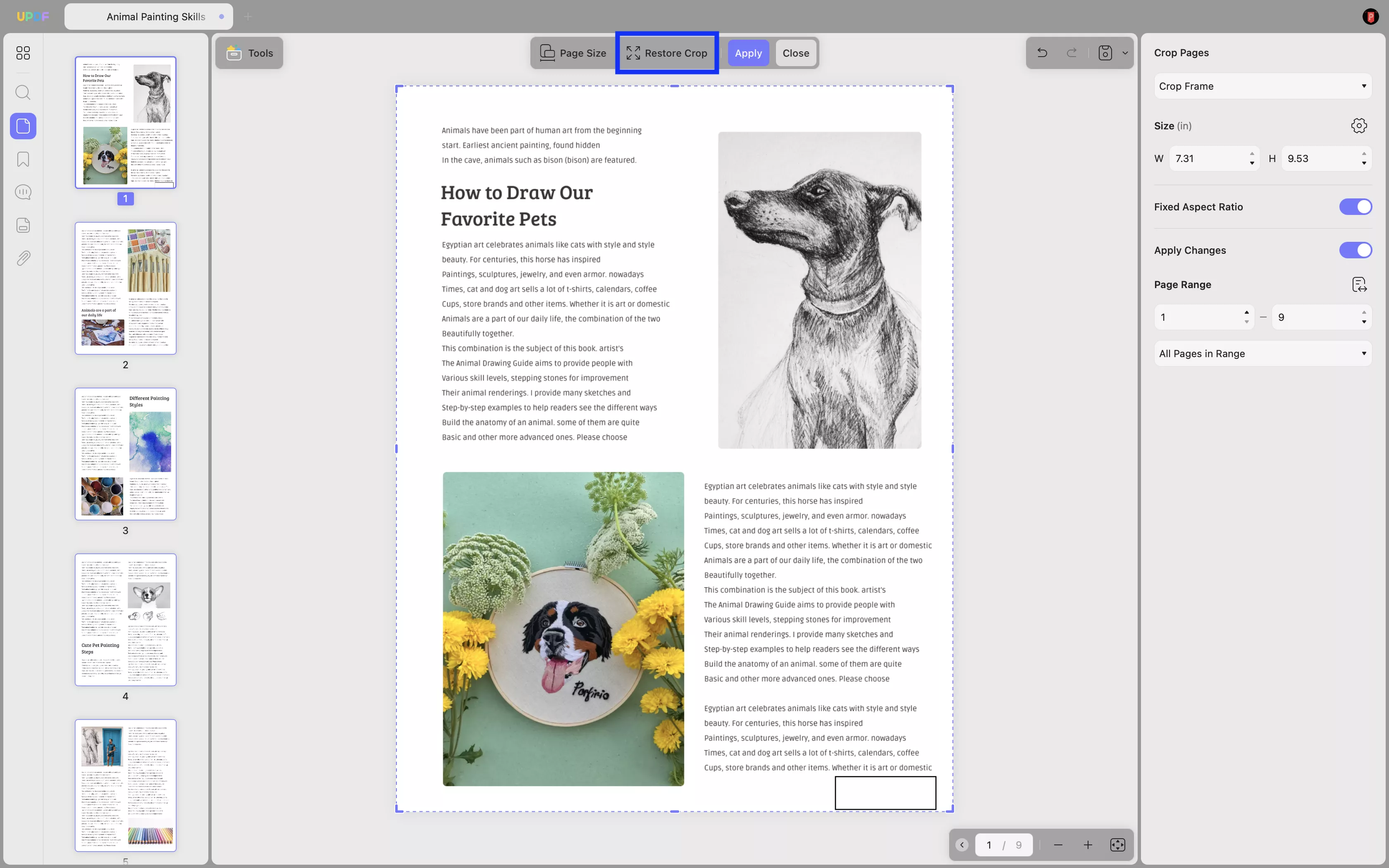
 UPDF
UPDF
 UPDF pro Windows
UPDF pro Windows UPDF pro Mac
UPDF pro Mac UPDF pro iOS
UPDF pro iOS UPDF pro Android
UPDF pro Android UPDF AI Online
UPDF AI Online UPDF Sign
UPDF Sign Upravit PDF
Upravit PDF Anotovat PDF
Anotovat PDF Vytvořit PDF
Vytvořit PDF PDF formuláře
PDF formuláře Upravit odkazy
Upravit odkazy Konvertovat PDF
Konvertovat PDF OCR
OCR PDF do Wordu
PDF do Wordu PDF do obrázku
PDF do obrázku PDF do Excelu
PDF do Excelu Organizovat PDF
Organizovat PDF Sloučit PDF
Sloučit PDF Rozdělit PDF
Rozdělit PDF Oříznout PDF
Oříznout PDF Otočit PDF
Otočit PDF Chránit PDF
Chránit PDF Podepsat PDF
Podepsat PDF Redigovat PDF
Redigovat PDF Sanitizovat PDF
Sanitizovat PDF Odstranit zabezpečení
Odstranit zabezpečení Číst PDF
Číst PDF UPDF Cloud
UPDF Cloud Komprimovat PDF
Komprimovat PDF Tisknout PDF
Tisknout PDF Dávkové zpracování
Dávkové zpracování O UPDF AI
O UPDF AI Řešení UPDF AI
Řešení UPDF AI AI Uživatelská příručka
AI Uživatelská příručka Často kladené otázky o UPDF AI
Často kladené otázky o UPDF AI Shrnutí PDF
Shrnutí PDF Překlad PDF
Překlad PDF Chat s PDF
Chat s PDF Chat s AI
Chat s AI Chat s obrázkem
Chat s obrázkem PDF na myšlenkovou mapu
PDF na myšlenkovou mapu Vysvětlení PDF
Vysvětlení PDF Akademický výzkum
Akademický výzkum Vyhledávání článků
Vyhledávání článků AI Korektor
AI Korektor AI Spisovatel
AI Spisovatel AI Pomocník s úkoly
AI Pomocník s úkoly Generátor kvízů s AI
Generátor kvízů s AI AI Řešitel matematiky
AI Řešitel matematiky PDF na Word
PDF na Word PDF na Excel
PDF na Excel PDF na PowerPoint
PDF na PowerPoint Uživatelská příručka
Uživatelská příručka UPDF Triky
UPDF Triky FAQs
FAQs Recenze UPDF
Recenze UPDF Středisko stahování
Středisko stahování Blog
Blog Tiskové centrum
Tiskové centrum Technické specifikace
Technické specifikace Aktualizace
Aktualizace UPDF vs. Adobe Acrobat
UPDF vs. Adobe Acrobat UPDF vs. Foxit
UPDF vs. Foxit UPDF vs. PDF Expert
UPDF vs. PDF Expert